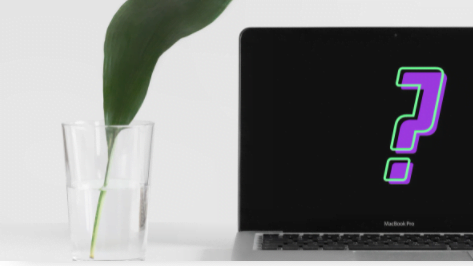MacBook Pro/Air’iniz Açılmadığında Ne Yapmalı, aşağıda ki adımları inceleyelim.
Mac’ler, genellikle sorunsuz çalışan sağlam makinelerdir. Ancak, daha eski bir Mac kullanıyorsanız, Mac’in başlamamasıyla ilgili sorunlarla karşılaşabilirsiniz. Peki MacBook’unuz açılmadığında ne yapmalısınız? İşte makinenizi başlatmak için deneyebileceğiniz birkaç şey.
Önyüklemeyen MacBook Pro Nasıl Açılır?
Güç Kaynağını ve Donanımı Kontrol Edin
Size düşük pil göstergesi gösterir. Ancak bazı durumlarda ekran hiç açılmaz. Bu durumda yapılacak ilk şey, MacBook‘unuzun pilini şarj etmek, böylece güçlenecek biraz suyu olur.
Cihazınız şarj cihazı olmadan açılmıyorsa, Mac’inizdeki sistem bilgilerine erişin (Apple menüsünü tıklayın ve seçenek düğmesini basılı tutun).
Oradan güç bölümüne gidin ve pil sağlığınızın normal olup olmadığını veya değiştirilmesi gerekip gerekmediğini kontrol edin.
Mac masaüstlerinde, güç kablosunu 10 ila 15 saniyeliğine çıkarın, tekrar takın ve Mac’inizi yeniden başlatmayı deneyin. Ayrıca güç adaptörünüzün ve kablonuzun çalışıp çalışmadığını da kontrol etmelisiniz.
Arızalı bir güç kaynağı, Mac‘inizin güç alamamasına ve hatta uzun vadede Mac‘inizin pil ömrüne zarar vermesine neden olur.
Mac’iniz açılmıyorsa, alabileceğiniz ilk önlem güç düğmesini 10 saniye basılı tutmak ve ardından bırakmaktır. Bu, Mac’inizi kapatır ve başlatmak için her zamanki gibi güç düğmesine basabilirsiniz.
Bu sorunu çözmezse, sistem yönetimi denetleyicisini (SMC) sıfırlar veya kurtarma modundan temiz kurulum macOS’i kurarsınız. Hem SMC’yi sıfırlamak hem de temiz yükleme macOS‘u genellikle veri kaybı riski oluşturmaz, ancak bir Time Machine yedeklemesine sahip olmak daha iyidir.
SMC’yi Sıfırla (Sistem Yönetim Denetleyicisi)
SMC’yi sıfırlamak, Mac’inize önyükleme yapmak için temiz bir sayfa açar. Gücü, pili ve şarjı, fanları, gösterge ışıklarını ve kapak açıldığında veya kapatıldığında dizüstü bilgisayarınızın davranışını kontrol eder. Apple‘dan bu öğreticiyi kullanarak Mac modelinizi arar ve Mac’inizdeki sistem yönetim denetleyicisini sıfırlayın.
macOS’i yeniden yükleyin
SMC’yi sıfırladıktan sonra Mac’iniz başlamazsa, bu sizin için son seçenektir. Bunu yapmanın üç yolu vardır. MacOS‘u geri yüklemenin ilk yolu Time Machine yedeklemesindendir.
Mac‘iniz hasarlı macOS nedeniyle açılmıyorsa, Time Machine onu veri kaybı olmadan düzeltmenin yollarından biridir.
Time Machine yedeklemeniz yoksa diğer iki yaklaşımı deneyebilirsiniz. Bu, macOS’i yeniden yükleme veya her şeyi silme, macOS’u yeniden yükleme arasındaki seçimi içerir . İlki verilerinizi kurtaracak olsa da, tamamen temiz bir kurulumun sorunu çözmesi daha olasıdır.
Yukarıda belirtilenlerin hepsini gerçekleştirdikten sonra MacBook Air/Pro‘nuz açılmıyorsa Apple destek ile iletişime geçmelisiniz .